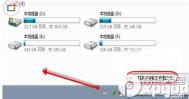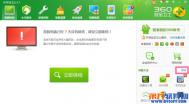Win7中U盘指示灯亮但电脑里面不显示怎么办

1、出现这样的原因有可能是系统没有正常分配盘符给U盘,解决方法是:进入计算机管理-磁盘管理,然后手动分配盘符即可;

2、检查一下CMOS是否把usb设备禁用了,如果被禁用了就会导致无法显示,应该要将启用;
3、可能是U盘盘符被隐藏了,解决方法是:进入注册表,然后搜索nodrives这个键值,如果没有的话就不是这个原因,有的话就把他们都删除掉,然后重启计算机生效;

4、在资源管理器地址栏中,输入C:WINDOWSsystem32drivers,检查里面是否有sptd.sys这个文件,如果有的话就删除它,之后重启计算机。
(本文来源于图老师网站,更多请访问https://m.tulaoshi.com)5、如果系统里面有映射的网络驱动器,就会导致系统不分配盘符给U盘,解决的方法就是断开映射的网络驱动器即可。
分享删除win7自带输图老师入法的方法
1、首先点击开始菜单中进入控制面板,在打开的控制面板中选择点击时钟、语言和区域下的更改键盘或其他输入法;

2、在打开的区域和语言界面中,切换到键盘和语言选项卡下,然后点击更改键盘按钮;

3、接着在弹出来的文本服务和输入语言界面中,在常规选项卡下,找到微软的拼音输入法,然后选中你要删除的输入法,点击右侧的删除按钮即可。这样就删除成功了哦。

打造个性化Win7鼠标右键菜单背景技巧
1、首先到网上下载这款魔方电脑大师软件,下载完成之后运行它,然后在功能大全选项卡中,选择下方的魔方美化大师;

tulaoshi2、在弹出来的魔方美化大师中,在上方系统外观设置中,选择点击列表中的右键菜单背景功能;
(本文来源于图老师网站,更多请访问https://m.tulaoshi.com)
3、然后点击浏览选择自己喜欢的背景图片,然后点击应用到系统按钮。(提示:选择的图片大小应与右键菜单相符,不然就会很容易出现背景图重叠或显示不全等问题哦)

4、最后保存到系统中,这样设置的鼠标右键背景图标就成功了,是不是很神奇呢?

图老师健康网图老师健康网温馨提示:
1、注意图片的大小,不要过大,也不要过小,尤其是宽度要选择合适的。
2、如果想要取消鼠标右键背景图片的话,可以在魔方电脑大师中直接选择恢复到系统默认按钮即可恢复了。
如何关闭win7笔记本电脑摄像头
方法一、
1、首先鼠标右击电脑桌面上的计算机图标选择属性选项;

2、然后在打开的计算机属性界面中点击左侧的设备管理器项;

3、然后在打开的设备管理中点击图像设备, 找到我们笔记本内置的摄像头驱动,直接右击选择禁用即可,要使用的话就再重复上面的步骤开启就可以了。

方法二、
可以利用笔记本自带的禁用摄像头功能,比如联想笔记本,禁用摄像头快捷键是FN+ESC,不用笔记本的设置方法不一样,需要大家自己动手哦。